CARA MEMBUAT BINGKAI PADA MICROSOFT WORD
Pada pembahasan kali ini, saya akan
membahas CARA MEMBUAT BINGKAI PADA
MICROSOFT WORD.
Beberapa orang mungkin sudah mengetahui
cara ini,tetapi untuk pemula?
Nah, berikut adalah cara – cara membuat
bingkai pada Microsoft word :
1. * Buka Microsoft Word. Pada pembasahan
kali ini saya menggunakan Microsoft Word
2007, akan sedikit berbeda dengan Microsoft Word 2003.
2. * Pilih PAGE LAYOUT seperti contoh gambar dibawah.
Untuk lebih dekat lagi seperti ini
3.
Lalu akan muncul seperti ini , terdapat 3 options yaitu Borders,Page Border,Shading.Berhubung
pada bahasan kali ini membahas mengenai bingkai mala kita memilihi Page Border.
4.
Lalu klik ACT,pilihlah
bingkai sesuai keinginan Anda.
5.
Selanjutnya klik WIDTH sesuai keinginan anda,bila ingin bingkai
yang besar pakailah Width 31.Sebaliknya,bila anda ingin bingkai yang biasa saja
anda bisa memilih Width sampai 20 saja.
Maka hasilnya akan seperti ini ,
Namun, bila Anda menginginkan
jarak bingkai jangan terlalu jauh dengan teks.Maka, Anda dapat melakukan hal
ini. Klik OPTIONS,
Lalu,akan muncul gambar seperti ini
7.
Selanjutnya klik MEASURE FROM,
.
Klik TEXT,dan tekan OK
9.
Lalu tekan OK sekali lagi
SELESAI!!!
Sekian dari bahasan mengenai CARA MEMBUAT BINGKAI PADA MICROSOFT WORD,semoga
bermanfaat bagi kita semua.

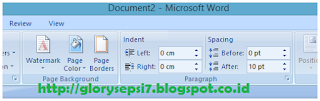










Tidak ada komentar:
Posting Komentar